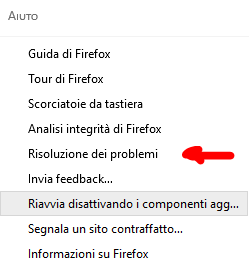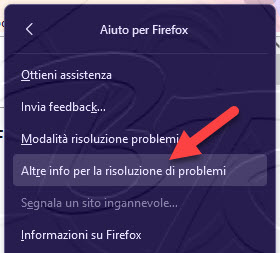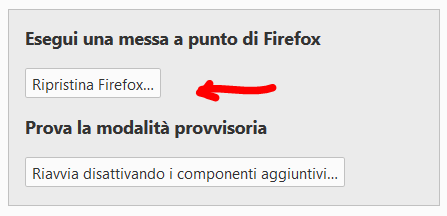Come ripristinare Mozilla Firefox alle condizioni originali – Reset Completo di Firefox
Come ripristinare Mozilla Firefox alle condizioni originali – Reset Completo di Firefox
Purtroppo è consueto trovarci nella condizione per la quale il nostro browser, Firefox, inizia ad aprire pagine e/o banner non richiesti.
La nostra navigazione rallenta e sopratutto, diventa impossibile seguire il nostro volere a causa di innumerevoli banner che si aprono in qualsiasi punto dello schermo, complicatissimi da chiudere.
Evidentemente gli sviluppatori di Firefox hanno immaginato uno scenario di questo tipo, ed è per questo che hanno previsto una funzione di ripristino in FIREFOX che rimuove tutti quei componenti che possano essere affetti da malware, software responsabili dell’apertura involontaria dei banner.
Vediamo quindi come ripristinare completamente Mozilla Firefox alle condizione di prima installazione su Sistemi Windows di qualsiasi versione ,sottolineando che segnalibri, cronologia,cookie e dati relativi agli accessi protetti per determinati siti web, non vengono in alcun modo alterati.
Come ripristinare Mozilla Firefox alle condzioni originali – [xyz-ips snippet=”Mese-Anno”]
Per resettare firefox alle condizioni originali ( quando tutto funzionava correttamente )
- per prima cosa facciamo click sull’icona del menu ( le tre linee in alto a destra ) e scegliamo il punto interrogativo (?) o il menu Aiuto ( dipende dalla versione )
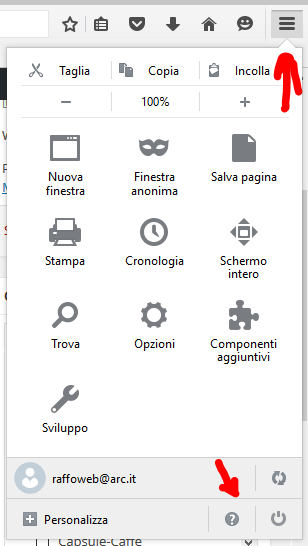
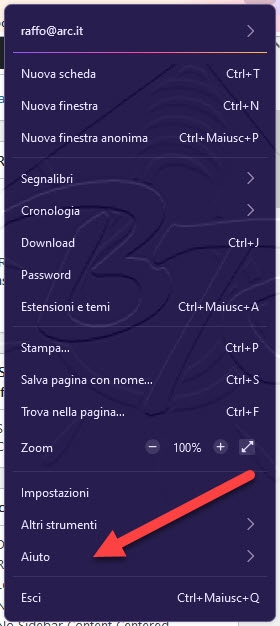
- Scegliamo Risoluzione dei problemi o Modalità Risoluzione dei problemi
- Sulla nuova pagina che si apre, in alto a destra facciamo click su Ripristina Firefox
Confermiamo di voler ripristinare e in qualche secondo Firefox eseguirà un riavvio automatico e tornerà pulito come in origine.